Lokale TimeMachine Backups löschen
Heute mal nur ein Quickie als Reminder an mich selbst.
Da man unter macOS High Sierra die lokalen TimeMachine Backups nicht mehr deaktivieren kann, muss man manchmal die lokalen Backups loswerden um den real verfügbaren Speicher zu ermitteln. Der folgende Befehl zum Deaktivieren der lokalen TimeMachine Backups funktioniert also nicht mehr:
hash tmutil &> /dev/null && sudo tmutil disablelocal
Aber darum gehts ja eigentlich gar nicht …
Wo ist mein Festplattenplatz hin?
Problem: ich habe eine Menge Daten gelöscht und dennoch wurde der angezeigte Speicherplatz im Finder einfach nicht mehr. Ein Blick in das Festplattendienstprogramm hat mir dann verraten, das statt der angezeigten 60GB eigentlich weit über 100GB frei waren. Es wird dann neben dem verfügbar Speicherplatz noch ein Wert als löschbar angezeigt. Als Beispiel sieht das dann so aus:
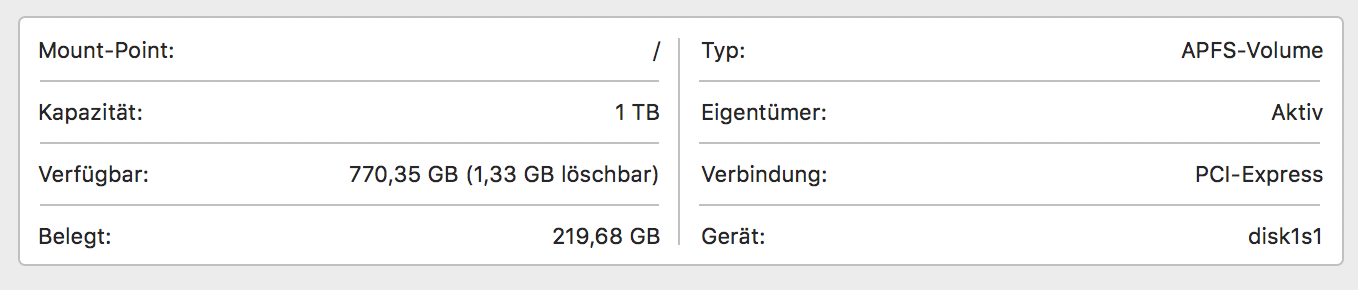
Es kann sein, das dieser Platz nicht nur durch TimeMachine Backups belegt ist, aber gerade bei Laptops oder nicht verfügbarem Backup Medium zählen die lokalen Snapshots ebenfalls auf den Speicher drauf.
Wie kann ich lokale TimeMachine Backups löschen?
Dazu wechselt ihr ins „Terminal“ Programm und gebt dort zunächst den folgenden Befehl ein:
tmutil listlocalsnapshots /
Damit listet das tmutil (also TimeMachine Utility) Programm alle momentan verfügbaren Backups an. Bei mir sieht das dann beispielsweise so aus, also nur ein Backup verfügbar:
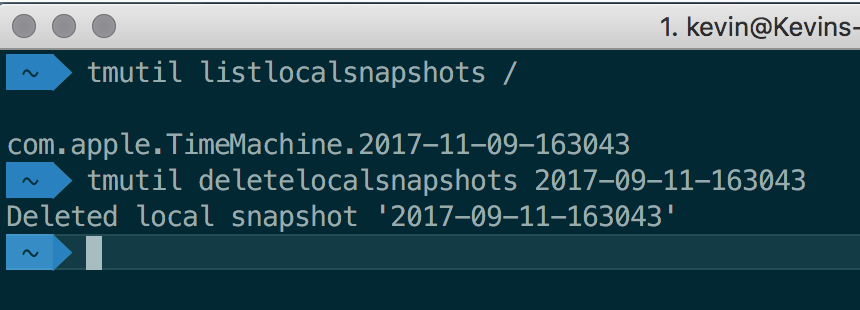
Im Anschluß löscht man dann das Backup mit dem Backup-Datum und der ID als Parameter.:
tmutil deletelocalsnapshots 2017-09-11-163043
Aus dem angezeigten Backup com.apple.TimeMachine.2017-09-11-163043 wird also der letzte Teil des Namens genutzt.
Und schon ist der Speicher tatsächlich freigegeben … aber denkt dran, dass in dem Backup keine wichtige Daten vorhanden sein sollten 😉